星级评价:
日期:11-07
立即下载


Element3d是一款AE插件,软件提供了阴影和改善环境闭塞、动态反射贴图、动画辅助控制AE里面的动画、材质转让模式、3D噪声并使其变形工具:弯曲,扭曲和锥度等其他强大功能,能够帮助用户得到更加强大的渲染效果。

软件介绍
Element 3D 是 videocopilot 机构出品的强大AE插件,支持 3D 对象在 AE 中直接渲染的引擎。该插件采用 OpenGL 程序接口,支持显卡直接参与 OpenGL 运算,是 After Effects 中为数不多的支持完全 3D 渲染特性的插件之一。该插件具有 real time rendering(实时渲染)的特性,即在制作3D效果过程中可以直接在屏幕上看到渲染结果,CG运算的效率得以大幅提升。
软件特色
Element 3D是动图形设计及视觉FX! 3D基于对象的粒子插件,使用快速的Open GL 3D渲染引擎。在AE载入和三维动画格式:支持最流行的3D软件obj文件格式和C4D文件。没有多边形限制!Element 3D支持UV贴图坐标,所以很容易重建,并导入您的贴图!而且Element 3D采用了独特的粒子阵列系统,该系统可以分发3D对象成任何形状!用真实的3D物体粒子。很容易挤压和文本导角和遮罩形状!新版本兼容AE CS5及以上版本。新版本更快返工打开CL的渲染引擎。Element 3D设计,它会为你节省时间,或让你的工作更轻松。由内而外After Effects的工作身,你可以制作出更多的变化,场景,材质,添加灯光,甚至相机动画,无需像传统的三维软件重新渲染。
软件功能
- 阴影和改善环境闭塞。
- 动态反射贴图。
- 3D噪声并使其变形工具:弯曲,扭曲和锥度。
- 动画辅助控制AE里面的动画。
- 材质转让模式。
- 材质线框。
- 子表面散射材质。
- 新的锥工具倒角边缘。
- 全新的界面改进。
使用教程
Element3d是AE中一款比较常用的三维插件,很多的新手用并不知道这款插件的使用方法,使用起来不知道怎么起手,也不知道怎么去设置参数,带来最好的渲染效果。
1、首先我们打开element,打上你所需要的字体并且把它给隐藏掉,在自定义的图层上选择字体。

2、然后按文字按钮出现文字,再在左下角材质球的菜单中找到自己喜欢的材质,并赋予给他,给予材质,可以双击,也可以拖动就可以了。
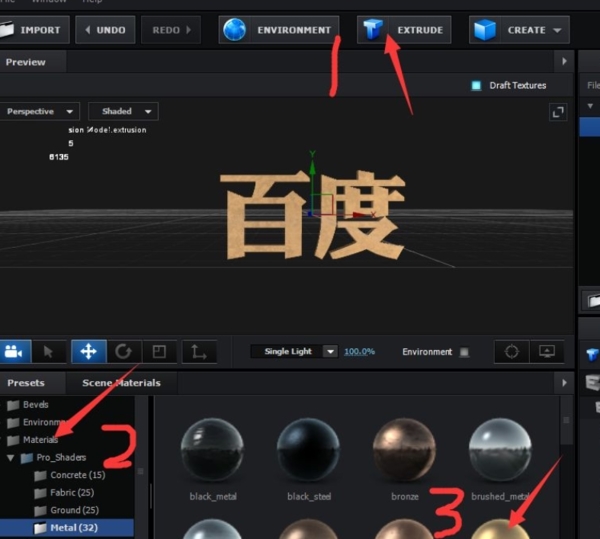
3、回到软件,我们再建立一个35毫米的摄像机。
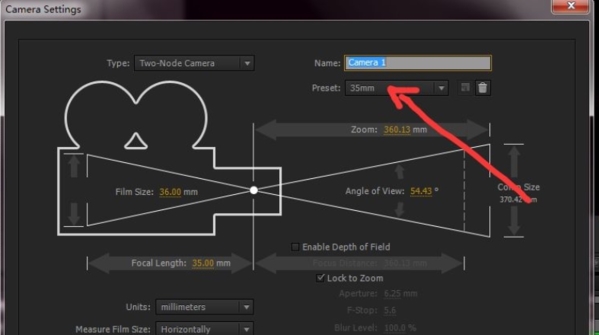
4、下面我们来看动画,最基本的就是调他z轴的动画了,就是从远到近就可以了,只有调到数值就行了,这个还有个简单的方法就是推动摄像机就可以了,在调动的过程可以给一些旋转的动画,两种方法都一样。

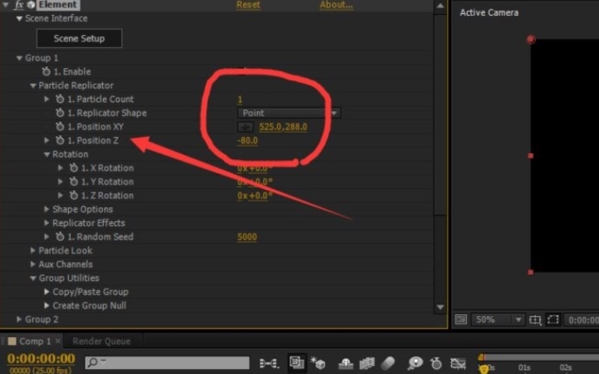
5、还有一个是多对象的一个选项,这个上面的参数很管用,比如做一下旋转的动画,他是针对物体自身的旋转轴而旋转的,做起来非常的漂亮。
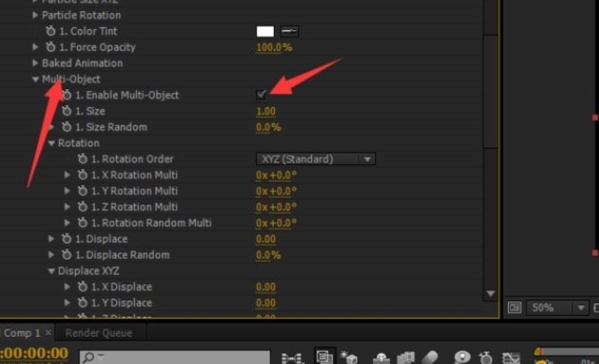

6、还有一个是Deform,以前的旧版本是没有这个选项的,升级了就有了,这个功能同样很强大,在这里我做了一个弯曲的动画,大家看一下!希望大家能够举一反三,做出一个好片子。

怎么导入贴图
1、首先将你的模型加载到E3D中。
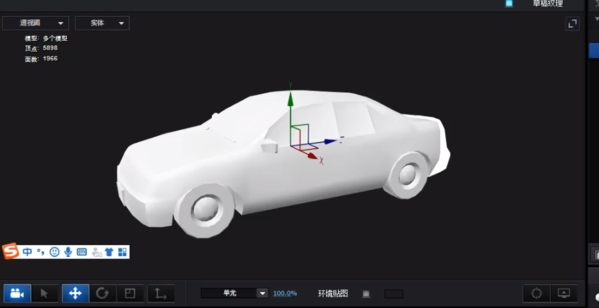
2、接下来我们点击纹理-漫射。

3、然后我们点击载入纹理。
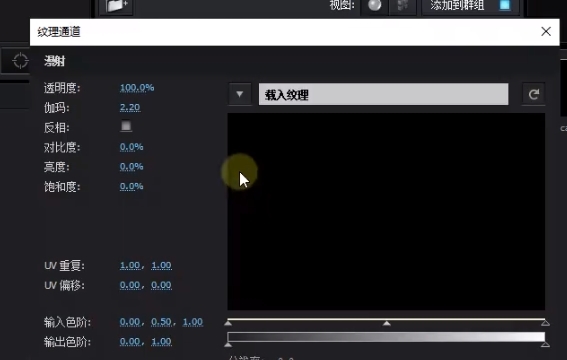
4、 我们找到对应的漫反射贴图,即可完成贴图的载入。
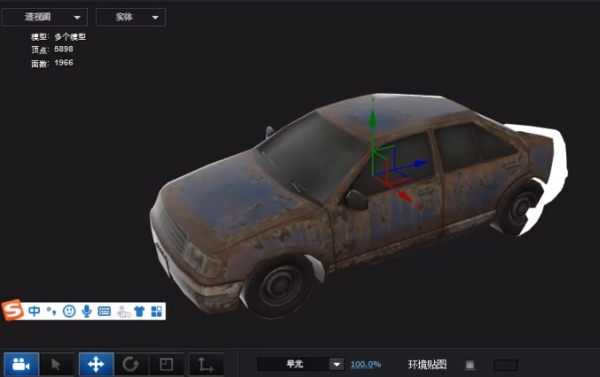
怎么使用UV贴图
我们做好的的图片,在导入C4D的过程中默认的是UVW贴图,怎么才能在C4D中实现完美贴图呢?

在导入工程文件后,打开你想要贴图的图片,需改成平面;这步较为关键,需要同时选中模型和材质球,然后在左边的对话框里同时选择“纹理模式”和“对象轴”。这样的话就可以精确控制下面的旋转角度。
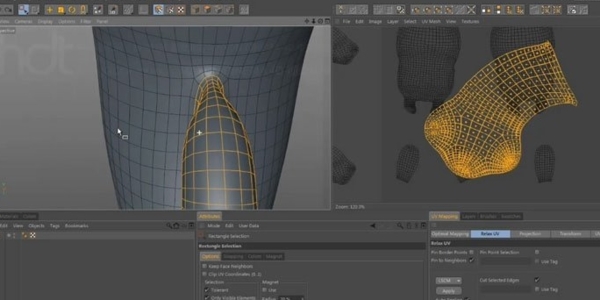
这样的贴图效果更佳。

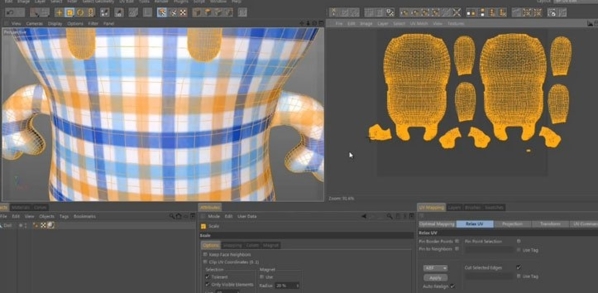
注意事项
After Effects必须使用CC以上的版本。
显卡尽量使用NVIDIA卡。
再重装之前必须清理干净以前安装E3D插件的残留文件。
人气下载
星级评价:
日期:11-07
立即下载
星级评价:
日期:05-15
立即下载
星级评价:
日期:10-14
立即下载
星级评价:
日期:11-08
立即下载
星级评价:
日期:10-23
立即下载
星级评价:
日期:12-26
立即下载
其他版本
本类下载排名 总 月
ImageGlass V9.0.2.904 最新版
软件大小:21.21 MB
更新日期:2022-10-27
CorelDRAW 2024补丁最新版 V1.0 绿色版
软件大小:1.50 MB
更新日期:2024-10-15
Deepface(换脸软件) v3.01 官方版
软件大小:1.81 GB
更新日期:2024-09-01
小懒人cad插件工具箱免费版 V2021 免费版
软件大小:2.0 MB
更新日期:2024-11-07
Keyshot10中文材质包 V10.0.198 免费版
软件大小:528.31 MB
更新日期:2024-09-23
ClearPlus(AE除雾增强色彩对比调色插件) V2.1 最新版
软件大小:6.96 MB
更新日期:2024-07-04
ClearPlus(AE除雾增强色彩对比调色插件) V2.1 最新版
软件大小:6.96 MB
更新日期:2021-12-24
Rsmb Pro插件 V5.1.1 汉化版
软件大小:3.15 MB
更新日期:2024-06-25
佐糖照片修复电脑版免费版 V1.0.1
软件大小:1.06 MB
更新日期:2024-06-24
Spine(2D骨骼动画制作软件) V4.1.5.0 绿色中文版
软件大小:59 MB
更新日期:2024-10-16
CorelDRAW 2024补丁最新版 V1.0 绿色版
软件大小:1.50 MB
更新日期:2024-10-15
Deepface(换脸软件) v3.01 官方版
软件大小:1.81 GB
更新日期:2024-09-01
Coreldraw Graphics Suite 2020 修改补丁
软件大小:1.5 MB
更新日期:2021-08-30
ET2019万能版 v19.7.15 免费版
软件大小:100 MB
更新日期:2024-10-17
CorelDRAW 2020补丁最新版 V1.0 绿色版
软件大小:1.50 MB
更新日期:2024-10-24
CorelDRAW 2020 V1.0 绿色版
软件大小:1.50 MB
更新日期:2021-11-18
Spine(2D骨骼动画制作软件) V4.1.5.0 绿色中文版
软件大小:59 MB
更新日期:2024-10-16
CAD快速看图电脑版 V5.17.1.86
软件大小:32.27 MB
更新日期:2024-10-16
RizomUV RS VS V2022.1.33 中文免费版
软件大小:111.28 MB
更新日期:2022-08-29
浩辰CAD2023 V23.0.9.28 最新版
软件大小:556.22 MB
更新日期:2024-07-01
装机必备
最新应用
热门软件推荐